Скачать программу айтюнс для айпада. ITunes для чайников: установка и обновление на ПК (Windows) и Mac (OS X), ручная и автоматическая проверка обновлений iTunes
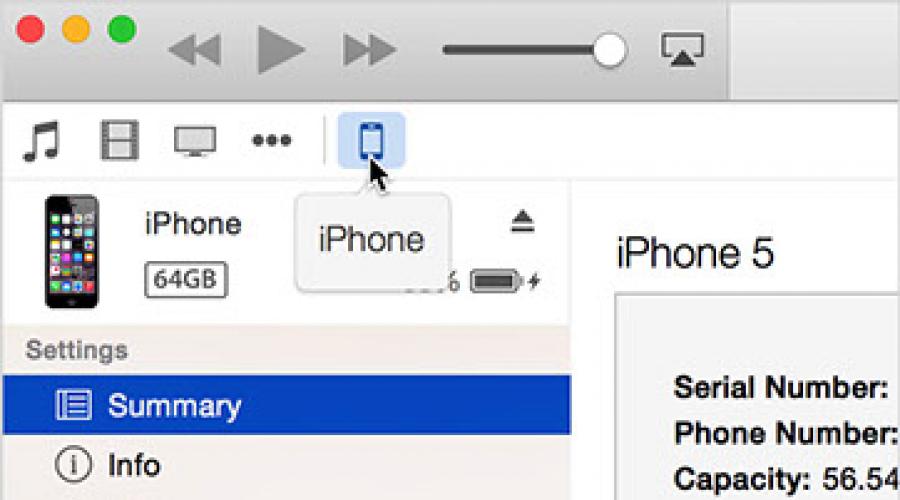
Читайте также
Скачайте iTunes для iPhone бесплатно на нашем или официальном сайте Apple и узнайте, как синхронизировать устройства IOS с компьютерером.
Используйте ITunes для синхронизации информации на ваших IPad, Айфон, или Айфон с ПК. Например, если у вас имеются фильмы или аудио на компьютере, синхронизация добавляет эти файлы на iPhone, IPAD, или IPod.
Настройка синхронизации
- Откройте Айтюнс. Удостоверьтесь, что вы владеете последней версией.
- Подключите Айфон к компьютеру кабелем USB, входящим в комплект устройства.
- Найдите подключенное устройство IOS.

- После нажатия на устройстве IOS, появятся вкладки в левом секторе окна Itunes под Настройки.

Некоторые вкладки могут быть не видны, если нет соответствующего содержания в библиотеке ITunes. Например, если отсутствуют какие-либо подкасты в библиотеке, вкладка Podcast не появится. Вкладки могут отображать:
Резюме : содержит различную информацию об устройстве, варианты для резервного копирования, обновления устройства и настройки доступа.
Программы : Управление приложениями и обмена файлами.
: синхронизировать музыку.
Фильмы : Синхронизация фильмов.
Сериалы : Синхронизация ТВ-шоу.
Подкасты : Синхронизация подкастов.
ITunes U : Синхронизация ITunes U курсы.
Книги : Синхронизация книг и и PDF документы.
Аудиокниги : Синхронизация аудиокниг.
Мелодии : Синхронизация кольцо и другие сигналы предупреждения.
Фото : Синхронизация фотографий.
Информация : синхронизировать ваши календари и контакты.
Мое устройство : Показывает музыку, фильмы, телепередачи, подкасты, книги, аудиокниги, тонизирует и голосовые заметки, которые находятся на вашем устройстве.
- Вы можете включить синхронность для музыки, фильмов, телевизионных шоу, подкасты, книги, аудиокниги, тонизирует, фотографии и информация. Для включения синхронизации, выберите тип содержимого из списка в разделе Параметры, а затем нажмите флажок для синхронизации (тип содержимого). Если есть чек в коробке уже, синхронизация включается на этой вкладке. Чтобы отключить синхронизацию, снимите флажок.

- Нажмите кнопку синхронизации в правом нижнем углу экрана, чтобы синхронизировать ваш контент. Только информация в списке содержимого вы включили синхронизацию для будет синхронизировать с компьютером. Если вы сделали какие-либо изменения каких-либо настроек, сначала нажмите кнопку Применить.
Вы также можете синхронизировать ваше устройство IOS по Wi-Fi


Windows 7/ XP/ Vista/ 8
Отличные возможности создания плэйлистов
Улучшенный обзор библиотеки
Полная синхронизация с iPod, iPhone и iPad
Айтюнс для Айфон
Универсальный комбайн медиа-файлов iTunes известен во всем мире. Без него не станет нормально работать ни одно устройство, которое выпускает компания Apple.
Он предназначен для управления медиатекой во всех устройствах и дает возможность проигрывать, систематизировать и покупать различные медиафайлы. Такие как игры, книги, кинофильмы, приложения, музыку, аудио и видеоролики. Необходимость пользователей в приложении невозможно переоценить. Даже перепрошивка и прошивка iOS устройств производится в iTunes
Программа распространяется бесплатно, всегда доступна последняя версия на официальном сайте. Совместима со всеми гаджетами Apple.
iTunes — программа, которая должна быть установлена на компьютере любого пользователя Apple-девайса. Однако не мало владельцев «яблок» не только не знают как пользоваться сей утилитой, а вообще пребывают в «счастливом» неведении, что это такая за программа. В этой статье расскажем о том, что такое iTunes (Айтюнс), какие опции предоставляет утилита и разберемся, как установить программу на примере iPhone 5S.
iTunes — программа с широчайшим функционалом. Медиаплеер, магазин, конвертер, редактор медиафайлов, посредник между ПК и смартфоном для выполнения той или иной операции… функционал утилиты можно перечислять долго. Однако главная причина, по которой пользователи устанавливают утилиту — синхронизация i-девайса и компьютера.
iOS — платформа, на которой работают мобильные «яблоки» — закрытая, что с одной стороны плюс — повышенная защищенность от вирусов и безопасность пользовательских данных, с другой куча минусов, в числе которых невозможность напрямую загрузить трек или видео из сети.
Если пользователь iPhone хочет скачать любимую песню на смартфон — он должен либо купить контент в приложении iTunes Store, либо загрузить трек бесплатно на компьютер через интернет, а затем, воспользовавшись iTunes и вышеупомянутой возможностью синхронизации перенести его на «яблоко». По аналогии на гаджет через утилиту сбрасываются фильмы, клипы, рингтоны, книги и т.п.
Второе важное предназначение программы — возможность восстановить iOS-девайс в случае программного сбоя и «вытащить» после восстановления информацию из резервной копии.
Ну и уже, скажем так, в третью очередь, iTunes — многофункциональный медиаплеер, который воспроизводит различные музыкальные и видео форматы, умеет их конвертировать, редактировать и т.д.
Как скачать и установить iTunes?
Как видите, iTunes для iPhone, да и всех других мобильных «яблочных» девайсов — вещь действительно нужная, так что если программа у вас до сих пор не установлена, рекомендуем срочным образом ей обзавестись.
Мы решили рассказать, как установить программу айтюнс на компьютер для айфона модели 5S. Однако, на самом деле, руководство, которое приведем, применимо также для iPhone 6 и iPhone 4, для iPad первого поколения и iPod Touch пятого. Короче говоря, для любого другого iOS-гаджета. Единственным различием будет минимально требуемая для того или иного гаджета версия программы. Впрочем, если решите поставить самую свежую iTunes, инструкция вообще будет во всех случаях одинакова. Давайте же ее разберем:
1 Если хотите загрузить самую свежую версию iTunes на свой ПК, то какой бы ни был iOS-девайс — переходите по этой ссылке на специальный раздел сайта Apple и жмите кнопку «Загрузить». В том случае, когда по какой-то причине использование актуальной iTunes на компьютере невозможно, и вы желаете установить одну из старых версий — зайдите в этот раздел проекта App Studio, выберите свою операционную систему, затем нужную версию iTunes и скачивание начнется автоматически. Важно! Версия программы должна быть равной или старше минимально требуемой версии iTunes для конкретного гаджета (для iPhone 5S — это 11.1). 2
Когда загрузка установочного файла завершится — а скачается в обоих случаях один файл расширения.exe, никаких архивов и непонятных папок не будет — кликните по нему дважды левой кнопкой мыши, начнется установка.
2
Когда загрузка установочного файла завершится — а скачается в обоих случаях один файл расширения.exe, никаких архивов и непонятных папок не будет — кликните по нему дважды левой кнопкой мыши, начнется установка.
 3
Примите условия пользовательского соглашения, нажмите несколько раз далее в диалоговых окнах установщика и дождитесь, пока он завершит работу.
3
Примите условия пользовательского соглашения, нажмите несколько раз далее в диалоговых окнах установщика и дождитесь, пока он завершит работу.
Вот и все! iTunes установлена — перезагружаем ПК и можно начинать пользоваться программой. Откровенно говоря, интуитивным интерфейс утилиты не назовешь (что странно, ведь техника «яблочного» гиганта максимально интуитивна), но со временем и с помощью инструкций по проведению той или иной операции, коих в сети не счесть, разобраться с iTunes не составит труда.
Подытожим
iTunes — программа №1 в арсенале Apple-пользователя. Программа имеет широкий функционал, начиная с проигрывания музыки и синхронизации контента между ПК и iOS-девайсом и заканчивая восстановлением информации и работоспособности гаджета. Скачать актуальную программу бесплатно можно на официальном сайте Apple, одну из старых версий на сайте проекта App Studio, а устанавливается утилита буквально в два клика!
iTunes — компьютерный медиаплеер для проигрывания и систематизации аудио- и видеофайлов, разработанный компанией Apple и бесплатно распространяющийся для платформ Mac OS X и Microsoft Windows.
iTunes предоставляет доступ к фирменному онлайн-магазину iTunes Store (онлайн-магазин по распространению цифрового аудио, видео, игрового медиаконтента, мобильных приложений и книг. Доступ к магазину осуществляется из интерактивной оболочки браузера iTunes.), позволяя совершать покупки и брать напрокат фильмы.
Одной из интересных особенностей медиаплеера iTunes является функция Genius, анализирующая медиатеку пользователя и предлагающая, исходя из его предпочтений, песни и фильмы в iTunes Store.
iTunes совместим со всеми существующими моделями iPod, iPhone, iPad и Apple TV. Медиаплеер может использоваться для потоковой трансляции видеофайлов (включая HDTV) и создания домашней коллекции (предоставляя к ней доступ с различных устройств, входящих в «домашнюю» сеть), включающую как аудио- и видеофайлы, так и фотографии.
Основные возможности iTunes
- Навигация по мультимедийной библиотеке, побуквенный поиск, представление данных в виде списка песен или альбомов, сетки, Cover Flow.
- Организация медиатеки (мультимедийной библиотеки), создание плейлистов, смарт-плейлистов, папок.
- Genius — служба iTunes Store, которая создаёт плейлисты и миксы из сочетающихся песен и даёт рекомендации на основе песен в медиатеке iTunes.
- Редактирование метаданных песен, таких как «автор», «композитор», «обложка» и др..
- Запись и импорт композиций с CD дисков.
- Воспроизведение музыки, фильмов, подкастов, многополосный эквалайзер, визуализатор, режим мини-плеера.
- Интернет-радио.
- Покупка композиций в фирменном онлайн-магазине.
- Синхронизация с iPod, iPhone, iPad и Apple TV.
- Общий доступ — позволяет открыть доступ к фонотеке и слушать музыку из других фонотек в локальной сети по протоколу DAAP
Функции iTunes
- Медиатека
Пользователи должны хранить свои фильмы, музыку, клипы и др. в персональной библиотеке iTunes, назначить которую они могут самостоятельно в настройках медиаплеера.
- Музыка
По умолчанию в iTunes используется музыка в формате AAC, 256 кбит/сек. Именно в таком формате идут все приобретаемые через iTunes Store песни. Однако встроенный кодировщик можно настроить и на MP3. При этом, к примеру, песни с компакт-дисков, можно будет сохранять в форматах MP3, AAC, Apple Lossless, AIFF, WAV. Опционально поддерживается воспроизведение файлов в формате Ogg Vorbis, кодек XiphQT можно установить самостоятельно, скачав с официального сайта фонда Xiph.Org.
До декабря 2008 года музыка, купленная в iTunes Store, имела встроенный механизм защиты и не могла быть перекодирована в другие форматы штатными средствами. Но в декабре 2008 года Apple анонсировала стандарт iTunes Plus, в котором сняла защиту от копирования и увеличила качество песен. На данный момент все 6 миллионов треков в iTunes Store переведены в формат iTunes Plus. Пользователи, ранее купившие песни с защитой, могут бесплатно перевести их в формат iTunes Plus.
- Фильмы
9 мая 2005 года была представлена версия программы iTunes 4.8, в которой была реализована поддержка видео. Пользователи могли копировать свои фильмы и клипы в библиотеку iTunes.
12 октября 2005 года, когда вышел iTunes 6, в iTunes Store появились первые видео: клипы и ТВ-шоу. По состоянию на 5 сентября 2007 года, в iTunes Store представлено более 550 телепередач, более 70 фильмов. Видео, покупаемое через iTunes Store, обычно закодировано на 540 кбит/с в защищённом формате MPEG-4 (H.264) и имеет звуковую дорожку в формате AAC 128 кбит/с.
iTunes поддерживает видео в форматах QuickTime, MP4, 3gp и других.
- Телепередачи
Можно покупать телепередачи и сериалы, смотреть их на ПК, Mac, Apple TV, iPod, iPhone или iPad.
- Подкасты
Существуют аудио- и видеоподкасты. Подкасты распространяются как бесплатно, так и со взиманием платы.
- Радио
Можно слушать любую из сотен онлайновых радиостанций. Для этого требуется стабильное интернет-подключение на скорости от 56 кбит/с (рекомендуется не менее 128 кбит/с).
iTunes — программа необходимая каждому пользователю «яблока». Как скачать песню, установить рингтон, обновить i-девайс… на эти и другие вопросы ответит сервис, разработанный Apple специально для взаимодействия ПК пользователя и «яблочного» гаджета. Впрочем, прежде чем выполнять те или иные операции через iTunes нужно сначала установить ее на компьютере.
В этой статье расскажем, как установить айтюнс на компьютер и что делать, если утилита отказывается устанавливаться.
Как было отмечено выше, iTunes — утилита, разработанная Apple, а это значит, что и скачать ее можно с официального сайта «яблочного» гиганта. И даже не можно, а нужно. Нет совершенно никакого смысла искать иные зачастую сомнительные источники для скачивания сервиса, если на официальном портале он имеется и доступен совершенно бесплатно на русском языке.
Инструкция: как загрузить и установить программу iTunes на компьютер:

Когда утилита установится, вам останется перезагрузить и авторизовать компьютер. Как авторизовать компьютер в iTunes, расскажем ниже.
Как авторизовать компьютер в iTunes?
Авторизация компьютера в программе связывает ваш ПК и Apple ID — уникальный идентификатор «яблочного» устройства. Указав свой идентификатор через iTunes, вы можете, например, слушать с компа треки, купленные с девайса в iTunes Store, а также смотреть фильмы и управлять иным контентом.

Почему iTunes отказывается устанавливаться?
Как видите, все очень просто, однако иногда до авторизации дело не доходит, потому как программа отказывается устанавливаться или же она устанавливается, но не открывается и/или не запускается. Такие ситуации возникают не часто, однако все же возникают. Что делать в подобных случаях?
В большинстве своем сервис не работает, потому как пользователь скачал неверную версию программы. По указанной в вышеприведенной инструкции ссылке, которая ведет на основную страницу загрузки программы, скачивается версия iTunes для ПК на Windows 7, 8 и более новых версий платформы.
Однако если на ваш ПК установлена Windows XP или что-то еще более «старое-доброе», тогда вам нужно загружать программу, используя другую специальную ссылку. При этом имеются тонкости в отношении «битности» системы, поэтому перед скачиванием нужно уточнить разрядность вашего ПК — 32 bit или 64 bit.
Если на борту компьютера установлена Windows XP или Vista, и он 32-разрядный необходимо отсюда скачать iTunes 32 бит, если же у вас Vista и 64-битная система — воспользуйтесь этой ссылкой, чтобы скачать iTunes 64 бит.
Стоит отметить, что модель i-девайса не определяет версию iTunes, если у вас Windows 7, то какой бы гаджет вы не «стыковали» к ПК — новенький iPhone 7 или уже поживший 4S, на работоспособности программы это не отразится.

Если версия утилиты выбрана корректно для установленной Windows и разрядности, но запускаться программа отказывается все равно, тогда убедитесь в следующем:
- вы работаете с ПК через учетную запись администратора. Помните! В гостевом режиме невозможна установка любых программ!
- вы загрузили все последние обновления Windows — проверить сей факт можно в центре обновлений Windows (отыскать его легко через меню «Пуск»).
Кроме того, если вы ранее устанавливали iTunes, проверьте, не оставила ли прежняя версия программы «хвостов», воспользуйтесь для этого профессиональным деинсталятором, например, Revo UnInstaller .
Если указанное действие не поможет, попробуйте на время установки отключить защитные программы — антивирус и/или брандмауэр.
Подытожим
Что ж, теперь вы знаете, как скачать программу айтюнс на компьютер и авторизоваться в ней. Кроме того, вы знаете, что делать если ПК не устанавливает iTunes. Если же указанные в статье способы решения проблемы не привели к успеху, рекомендуем обратиться в службу поддержки Apple — вам обязательно помогут.
iTunes – это программа, которая позволяет держать всё видео и музыку в одном месте, упорядочивать все треки и ролики, и воспроизводить их. В iTunes можно добавить файлы с жесткого диска, музыку и видео с оптических дисков, а также покупать контент в Apple Store. Кроме того, всё это можно синхронизировать с такими устройствами, как iPad, iPhone и iPod. Весь контент, который вы покупаете в магазине, или импортируете с дисков, сразу же помещается в библиотеку. После этого вы можете быстро искать нужные треки и создавать из них плейлисты. Каждому треку можно присваивать рейтинг – от 1 до 5 звезд.
iTunes воспроизводит видео и музыку во многих форматах. При этом есть функция, которая позволяет автоматически создавать плейлисты с одной тематикой или настроением треков. Для автоматической синхронизации библиотеки между всеми устройствами используйте функцию iCloud. При покупке или импорте файла, она сразу же переносится на все подключенные девайсы. «АйТюнс» имеет приятный интерфейс и еще очень много других функций. Программа бесплатна, поэтому является незаменимой для владельцев телефонов, планшетов и плееров от Apple.
Ключевые особенности и функции
- интересная система Genius, которая подбирает песни, которые вам могли бы понравиться в соответствии с вашими вкусами;
- поддержка трансляции музыки и видео на телевизор при помощи системы AppleTV;
- отличный медиапроигрыватель, поддерживающий множество популярных форматов;
- удобное приложение для доступа в AppStore и цифровой магазин iTunes.